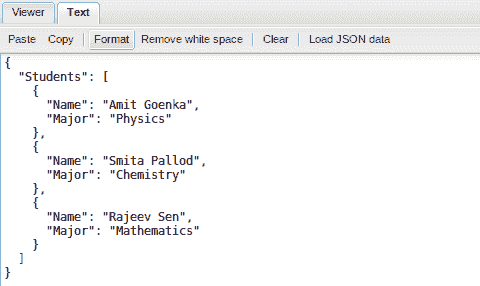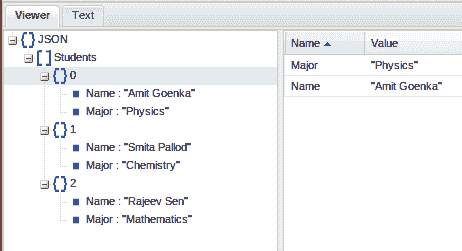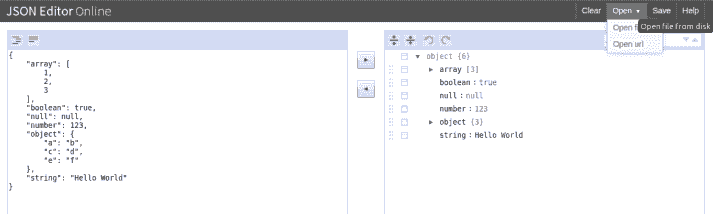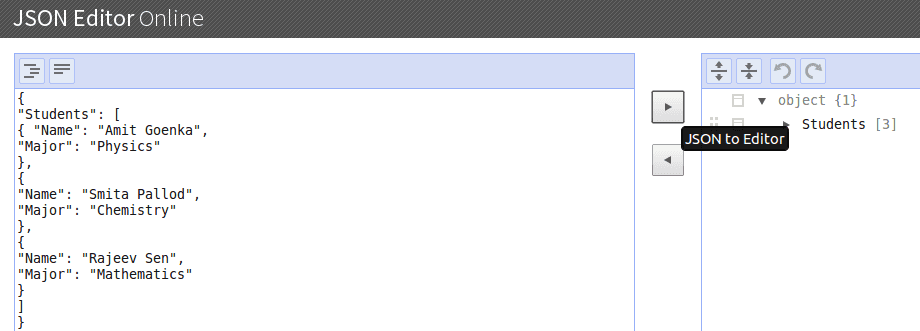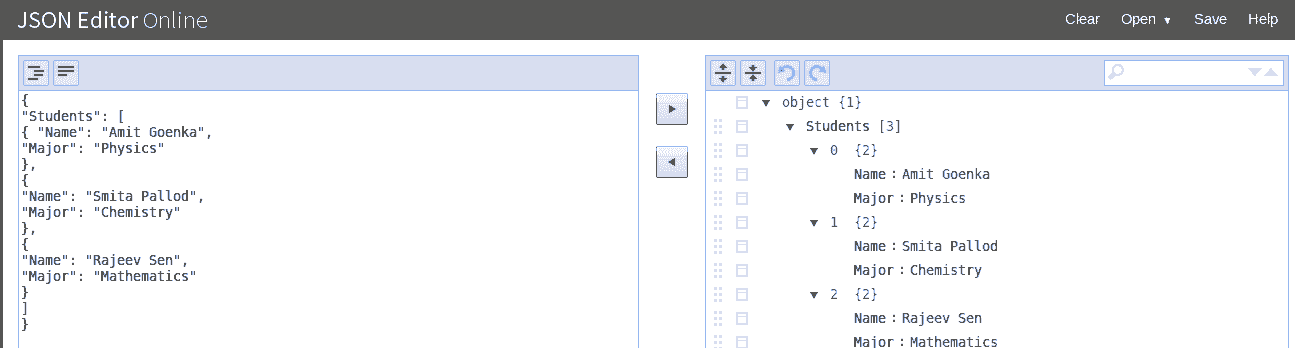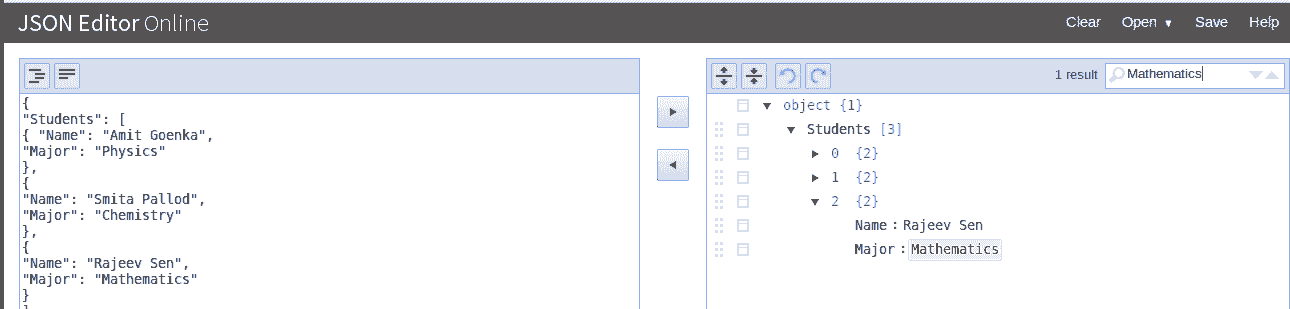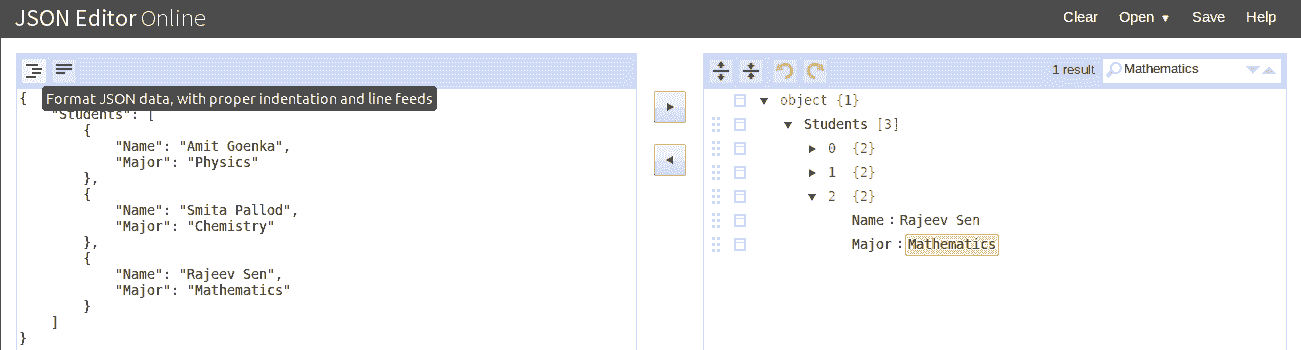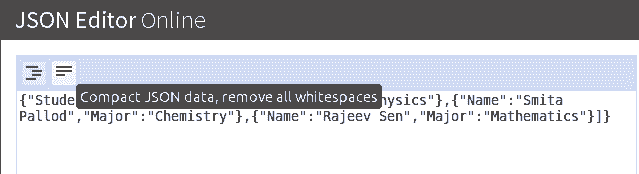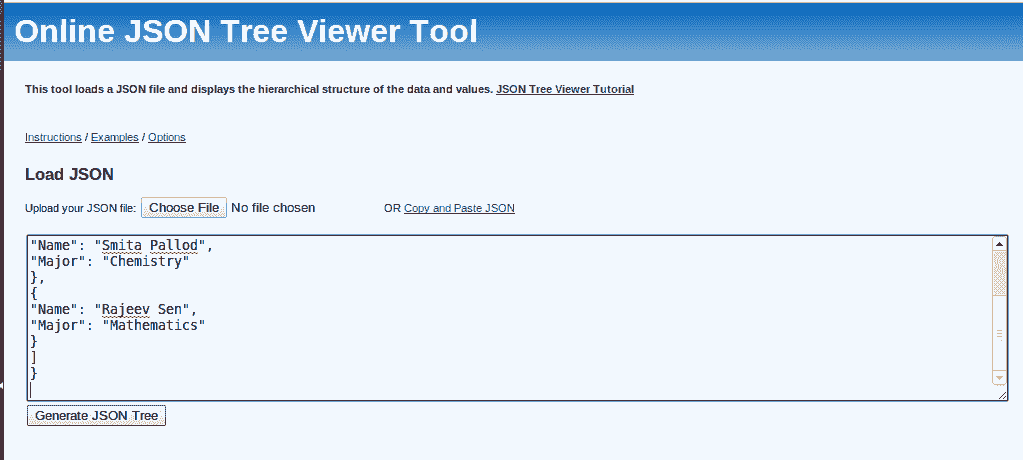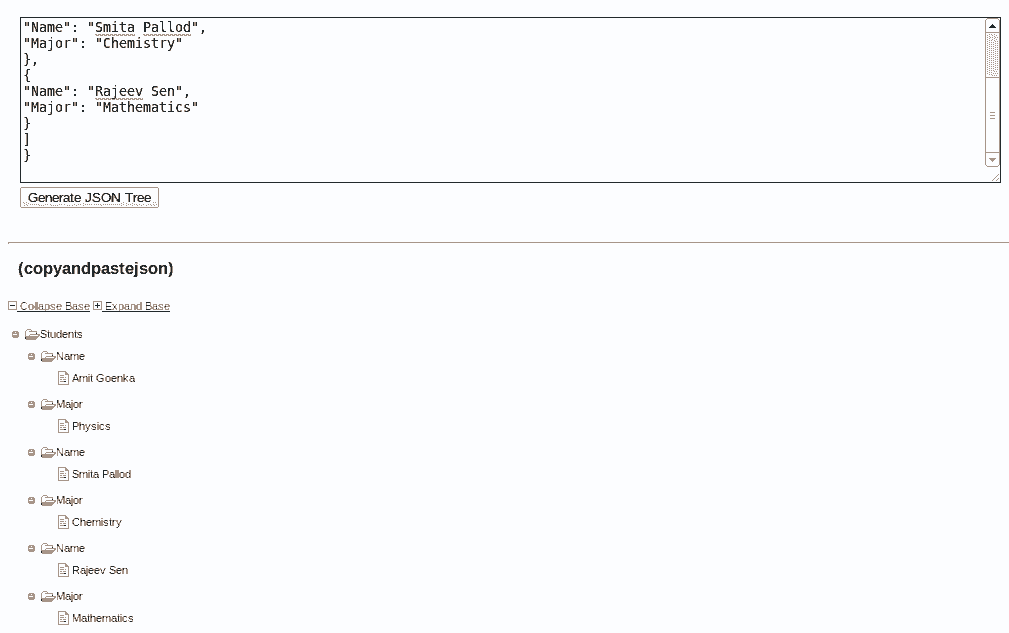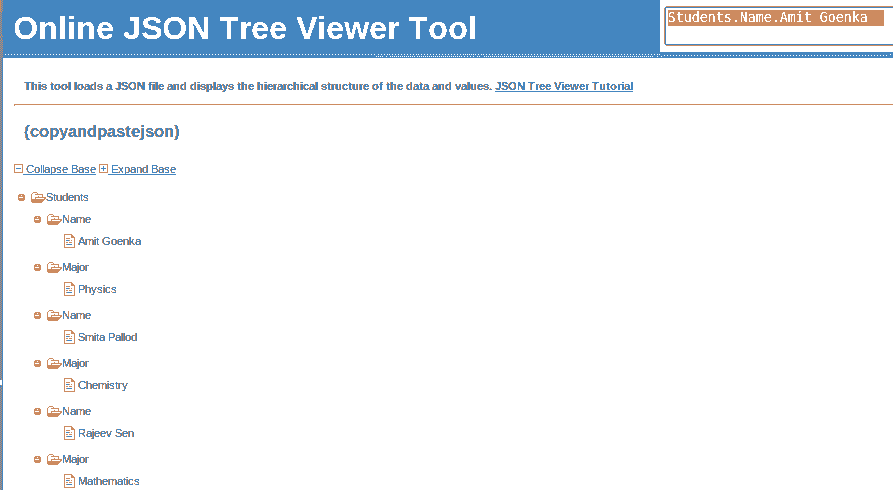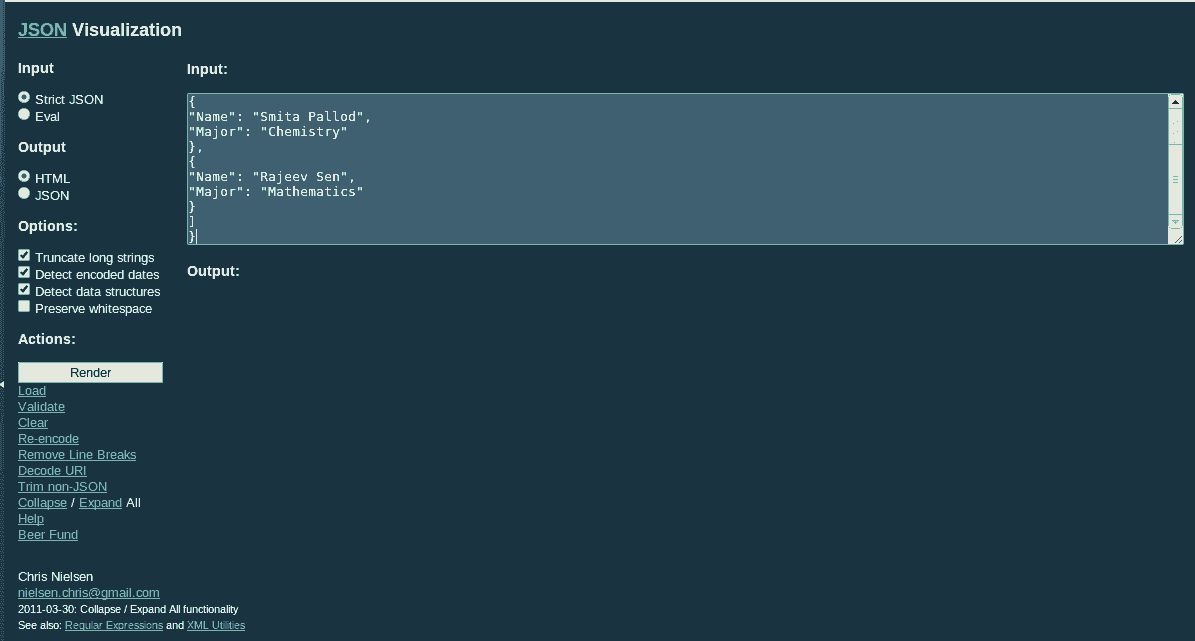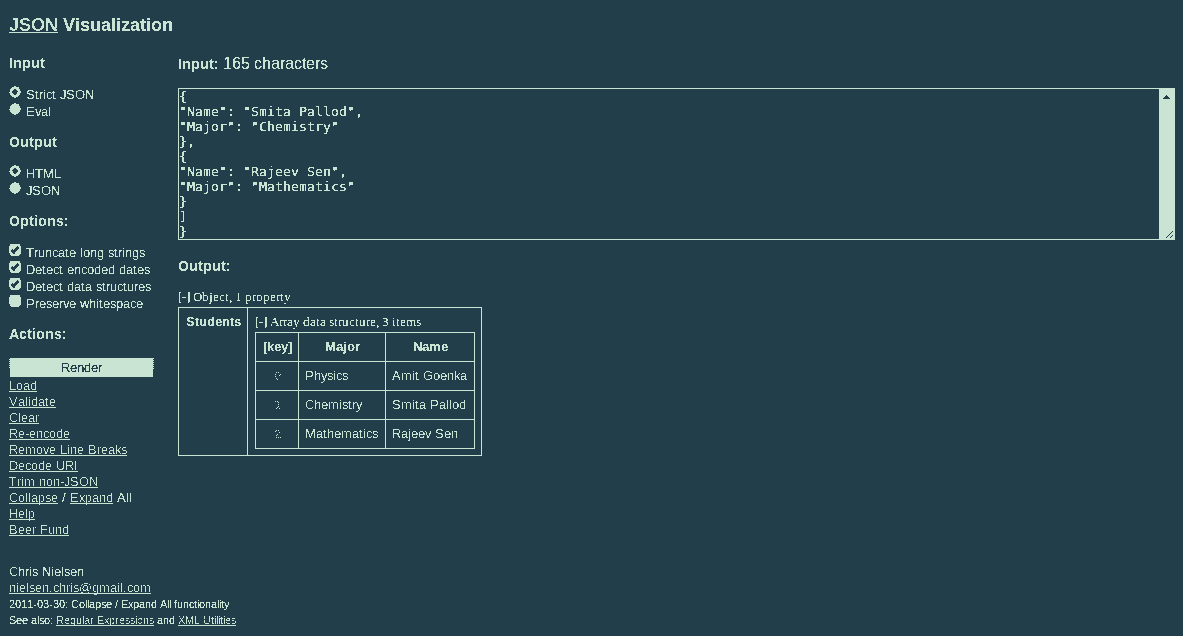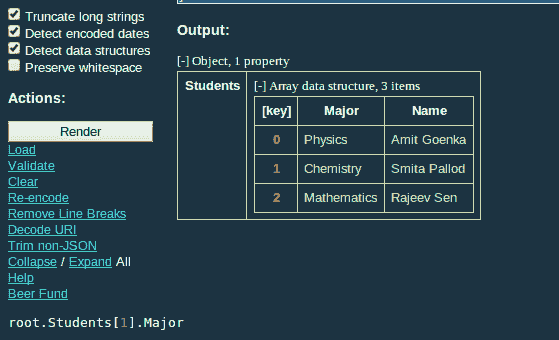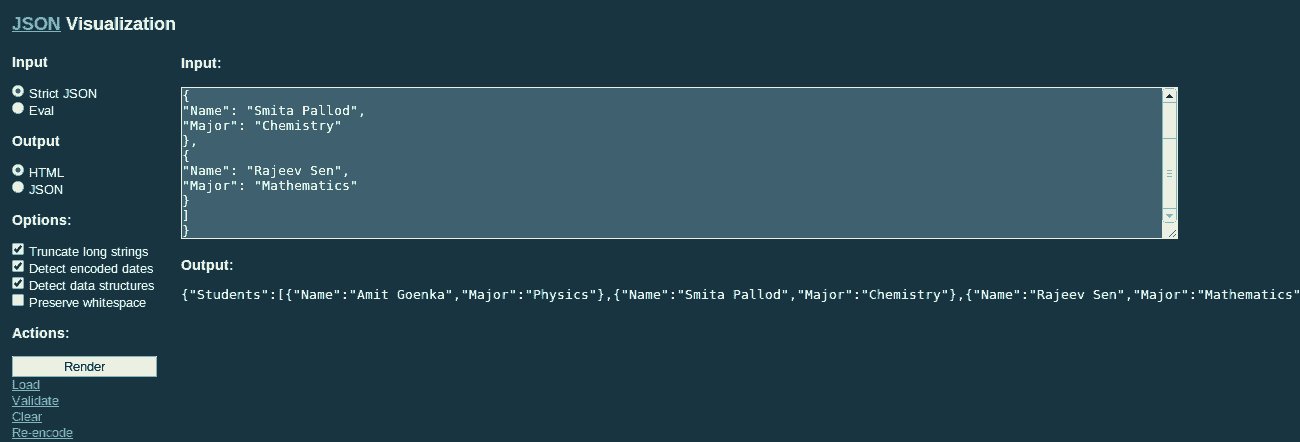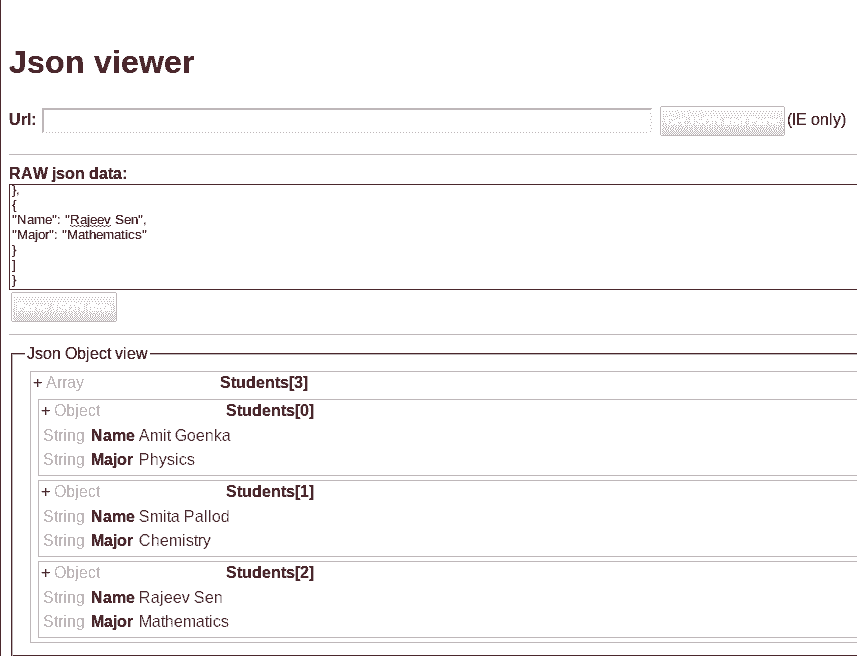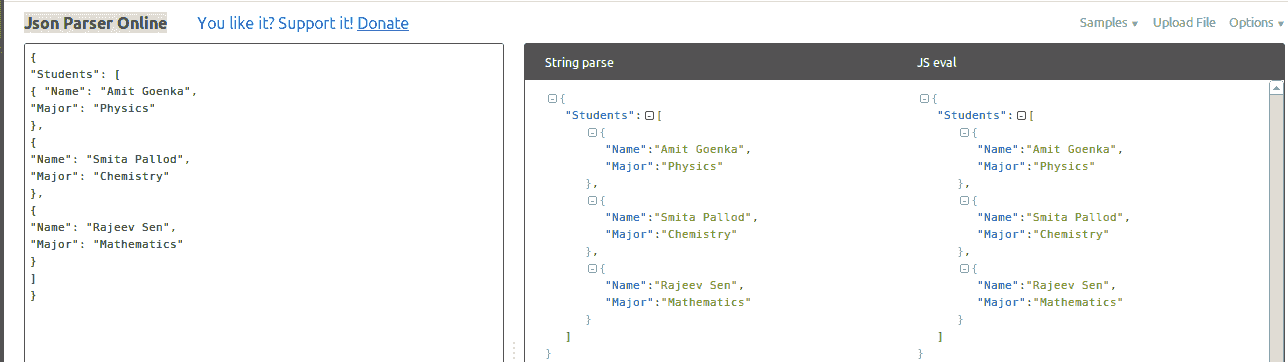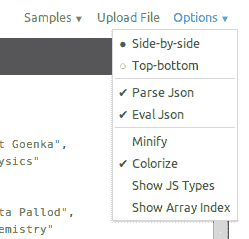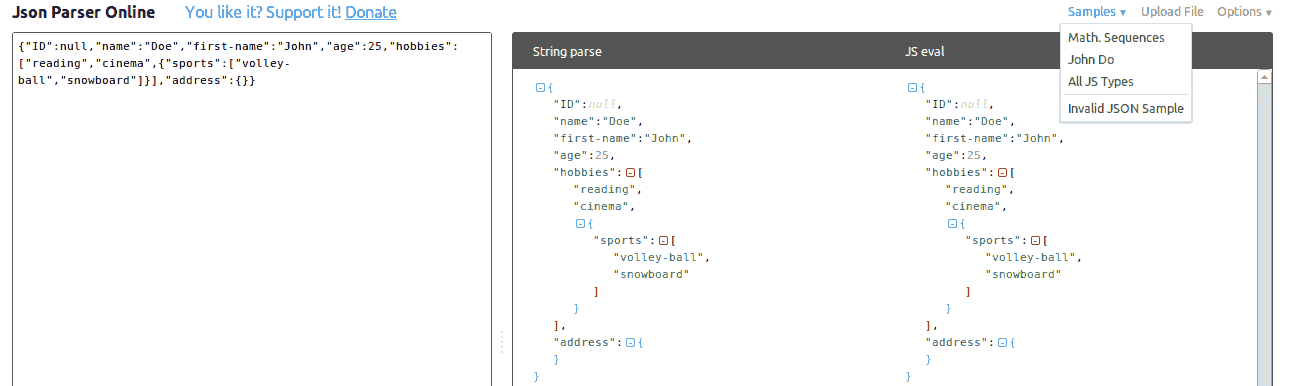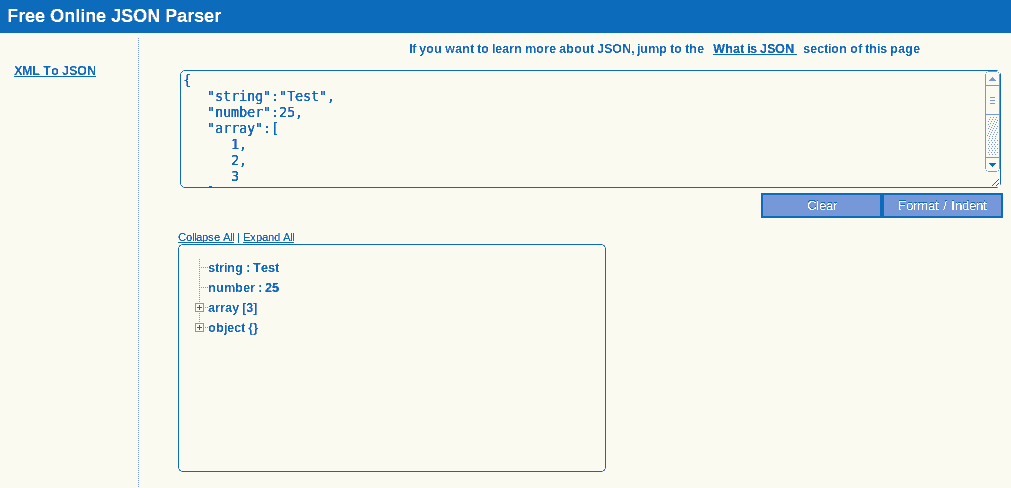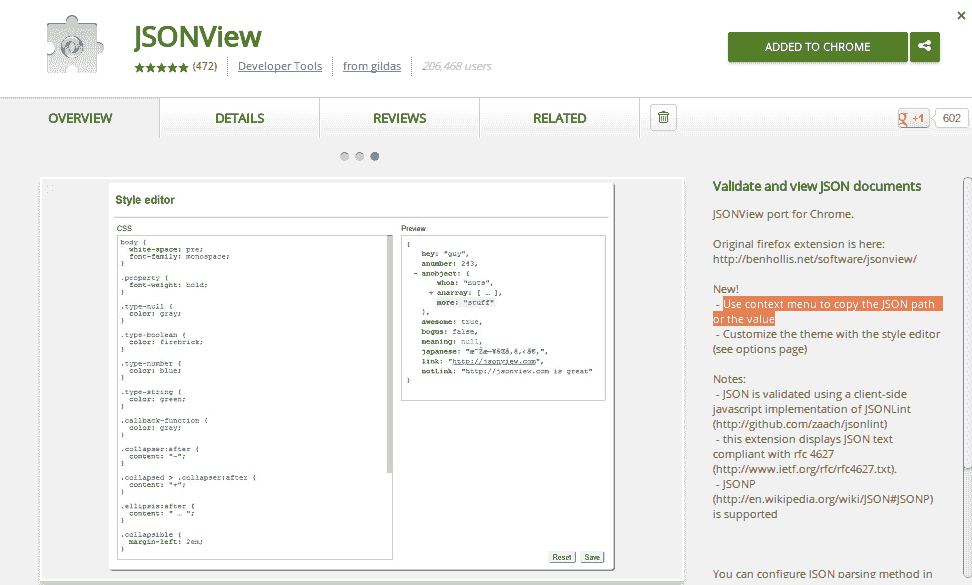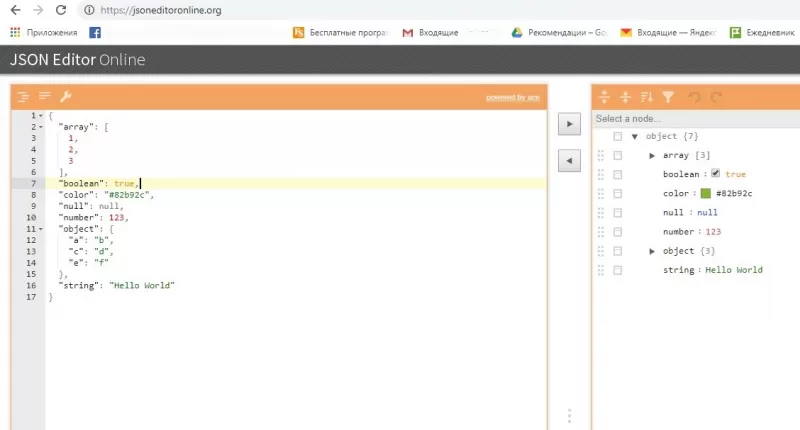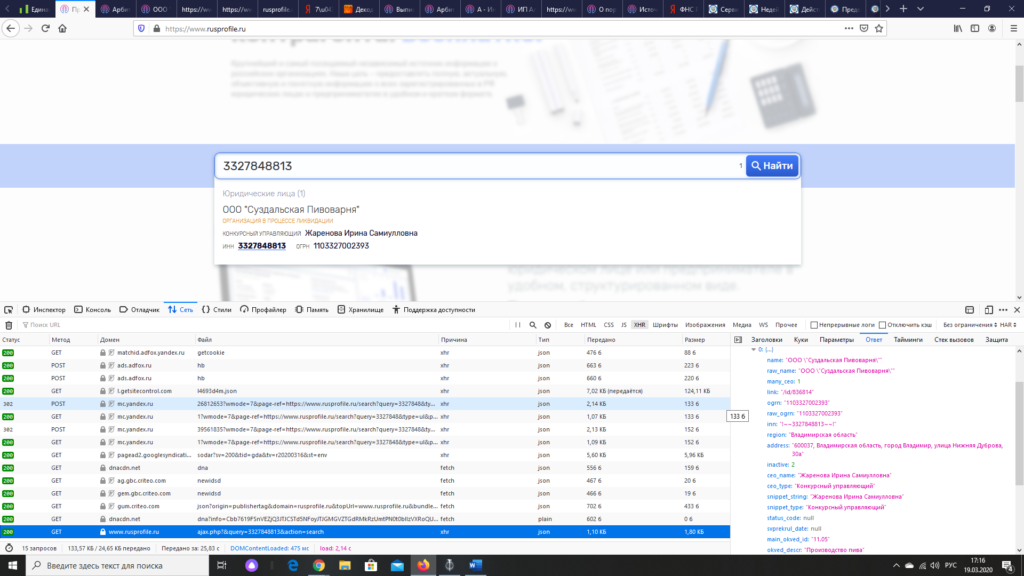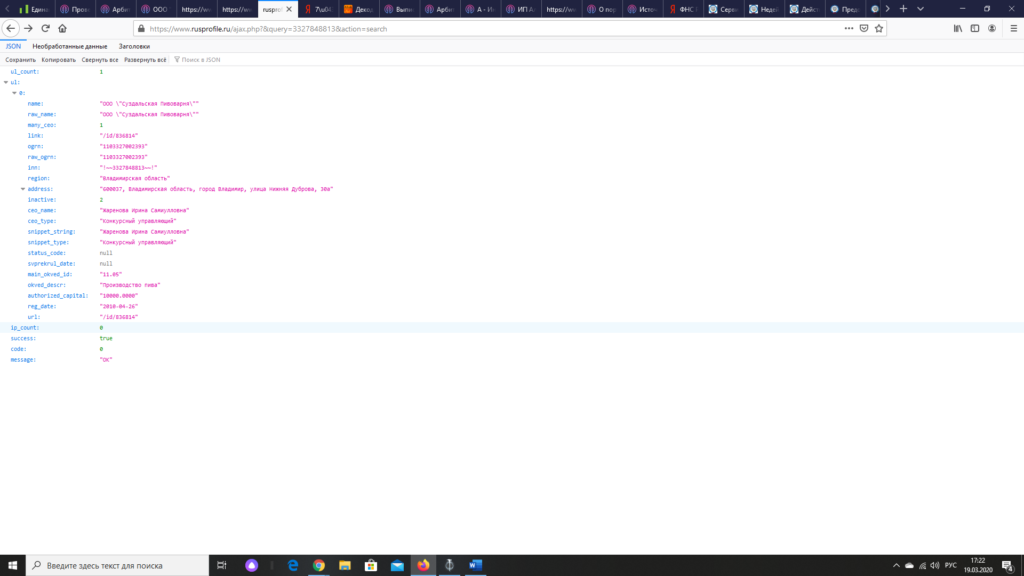Как посмотреть json в браузере
Онлайн просмотрщик JSON
Задача
При работе с JSON часто вам может понадобиться программа просмотра JSON. Этот документ обсуждает несколько онлайн-просмотра JSON. Надеюсь, это поможет вам выбрать один в зависимости от ваших требований.
jsonviewer.stack.hu
Это может быть наиболее широко используемый онлайн-просмотрщик JSON. На самом деле это многофункциональный, чтобы быть широко используемым.
Вы можете напрямую скопировать текст JSON в эту онлайн-программу просмотра. Или вы можете использовать кнопку загрузки данных JOSN для предоставления URL-адреса, и средство просмотра загрузит JSON-форму из этого ресурса. После того, как код JSON станет видимым в средстве просмотра, вы можете нажать «Формат» для форматирования кода.
Нажав на Viewer, вы измените режим просмотра, и вы можете развернуть или свернуть дерево JSON на левой панели, чтобы просмотреть имя и значения на правой панели.
В текстовом режиме вы можете минимизировать код JSON, нажав Удалить пустое пространство.
И, наконец, вы можете очистить код, нажав Очистить.
jsoneditoronline.org
Вы нажимаете JSON в редакторе и видите код, который вы загрузили в виде дерева JSON, на правой панели.
Затем вы можете развернуть и свернуть дерево для просмотра различных компонентов дерева JSON.
В редакторе есть окно поиска, которое вы можете использовать для поиска различных компонентов кода JSON.
После того, как вы нажмете кнопку «Сохранить», соответствующий документ будет сохранен на вашем локальном компьютере (в месте загрузки по умолчанию).
На левой панели крайняя левая кнопка предназначена для форматирования вашего кода JSON.
И кнопка к тому, чтобы убрать все пробелы и сделать ее компактной.
Онлайн JSON Tree Viewer Инструмент
Этот инструмент находится по адресу http://www.jquery4u.com/demos/online-json-tree-viewer/. Вы можете нажать «Выбрать файл и загрузить файл JSON» или «Копировать и вставить» и просто скопировать код JSON из источника.
Как только код появится, нажмите «Создать дерево JSON», чтобы получить представление дерева кода JSON.
Вы не можете сохранить, очистить или удалить пробелы с помощью этого инструмента.
JSON Визуализация
Это многофункциональный онлайн-просмотрщик JSON, доступный по адресу http://chris.photobooks.com/json/default.htm. Вы можете вставить JSON-код в поле ввода. Вы также можете нажать Загрузить и загрузить файл JSON с удаленного компьютера.
Нажмите на render, чтобы сгенерировать либо JSON, либо HTML, в зависимости от выбора, который вы сделали в переключателях Output.
Нажав Развернуть / Свернуть, вы можете развернуть и свернуть отображаемое дерево JSON. Вы можете щелкнуть любой из компонентов JSON, и он покажет свое местоположение в дереве JSON.
Нажатие на validate подтвердит ваш код JSON.
Нажатие на reencode перекодирует код JSON.
Json зритель
Этот инструмент доступен на http://www.jsonviewer.com/. Как и другие инструменты, это также позволяет вам загружать JSON либо из URL, либо вы можете напрямую вставить код. Хотя загрузка из URL доступна только в IE. После того, как вы нажмете Parse JSON data, будет отображено представление Json Object.
JSON Parser Online
Вы можете получить доступ к этому инструменту на http://json.parser.online.fr/. После того, как вы вставите код в левую боковую панель, вы сможете увидеть дерево JSON при разборе и вычислении строки.
При нажатии на Опции открывается меню, и вы можете выбрать различные варианты оттуда.
В этом инструменте есть несколько примеров JSON, в том числе один недействительный пример JSON, который отлично подходит, особенно для начинающих.
Бесплатный онлайн JSON Parser
http://jsonparser.com/ предлагает этот инструмент. С помощью этого инструмента вы можете скопировать код, отформатировать, просмотреть дерево JSON, свернуть и развернуть дерево.
JSONView в Chrome
Это расширение для браузера Chrome является отличным инструментом. Вы можете получить его по адресу https://chrome.google.com/webstore/detail/jsonview/chklaanhfefbnpoihckbnefhakgolnmc?hl=ru. Вы можете использовать контекстное меню, чтобы скопировать путь JSON или значение.
Это также имеет расширение для Firefox. Вы можете получить его здесь: https: //addons.mozilla.org/EN-us/firefox/addon/jsonview/.
Вы имеете в виду какой-нибудь другой инструмент? Дайте нам знать. И, конечно же, поделитесь им с друзьями и коллегами.
Особенности формата JSON: чем удобно открыть на компьютере и онлайн
Бесплатные программы и онлайн-сервисы для просмотра файлов формата JSON. Полезная информация и история возникновения расширения с синтаксисом JavaScript в нашей статье.
Для программирования и обмена данными между веб-сервисами создан ряд форматов, в том числе и JSON. Описание расширения JSON и чем открыть файлы данного формата – об этом пойдет речь далее.
Содержание
Описание формата
Формат JSON– это аббревиатура от «Javascript Object Notation» (или «запись объекта Javascript»); удобен в использовании, как для компьютера, так и для пользователя. Как открыть популярный файл JSON онлайн или на компьютере?
Дуглас Крокфорд сделал этот тип популярным в 2001 году. По другой версии — формат не изобрели, а «открыли». И хотя изобретение приписывается Дугласу Крокфорду, в презентации разработчикам из «Yahoo!» Крокфорд раскрыл секрет о том, что JSON использовался еще раньше в браузере Netscape в 1996 году.
Технология Javascript использует структуры данных, идентичные записям JSON. Изначально Дуглас решил, что JSON будет составной частью Javascript и назвал его соответствующим образом. Но так как файлы JSON состоят из запятых, скобок и данных – их удобно передавать в любую техническую платформу и на других языках программирования.
Как открыть онлайн
Помогут с открытием JSON-файлов следующие онлайн-сервисы:
Это не единственные решения для работы. В интернете полно аналогичных сайтов. Выбирайте любой.
Как открыть на ПК
При открытии файла JSON в текстовом редакторе, как правило, информация отображается, но в виде обычного текста, черными буквами на белом фоне. Если файл большой, читать будет дискомфортно. Речь идет об отсутствии подсветки синтаксиса.
Для открытия и редактирования используются такие программы, как:
Отсутствие подсветки синтаксиса — весомое неудобство для чтения, если файл большой. Чем открывать JSON-файлы с подсветкой на Windows 7? Для таких случаев есть специальные программы: Sublime Text, Atom, Notepad++.
Проблемы JSON-файлов
Даже узнав, чем открыть JSON формат, можно столкнуться с ошибкой. Вероятно, дело в неверно назначенной программе. Снова зайдите в меню файла, нажмите «Открыть с помощью» – «Выбрать программу…» и найдите нужный редактор для данного формата. Ставим «Использовать это приложение для всех файлов JSON».
Попадаются и поврежденные файлы. Иногда такое происходит при загрузке и передаче данных в интернете. Если потребуется, скачайте файл заново из другого источника.
Заключение
Такой формат для ряда технических платформ на разных языках программирования берет своей простой чтения, как для людей, так и компьютеров.
Чтобы открыть JSON, подойдут простые текстовые редакторы или их улучшенные версии.
Работа с JSON
| Необходимые знания: | Базовая компьютерная грамотность, базовые знания HTML и CSS, знакомство с основами JavaScript (см. First steps и Building blocks) и основами OOJS (see Introduction to objects). |
|---|---|
| Цель: | Понять, как работать с данными, хранящимися в JSON, и создавать свои собственные объекты JSON. |
Нет, действительно, что такое JSON?
JSON существует как строка,что необходимо при передаче данных по сети. Он должен быть преобразован в собственный объект JavaScript, если вы хотите получить доступ к данным. Это не большая проблема. JavaScript предоставляет глобальный объект JSON, который имеет методы для преобразования между ними.
Структура JSON
Чтобы получить доступ к последующим данным по иерархии, вам просто нужно объединить требуемые имена свойств и индексы массивов. Например, чтобы получить доступ к третьей сверхспособности второго героя, указанного в списке участников, вы должны сделать следующее:
Примечание. Мы сделали JSON, видимый выше, доступным внутри переменной в нашем примере JSONTest.html (см. исходный код). Попробуйте загрузить это, а затем получить доступ к данным внутри переменной через консоль JavaScript вашего браузера.
Массивы как JSON
Другие примечания
Активное обучение: Работа с примером JSON
Итак, давайте рассмотрим пример, чтобы показать то, как мы можем использовать некоторые данные JSON на веб-сайте.
Просмотр файла JSON в браузере
Это не вопрос программирования, но вам нужно несколько слов.
Когда мы нажимаем на JSON-url в Broswer, он просит нас сохранить файл. Почему это происходит? Есть ли способ просмотреть его на самой странице? Есть ли доступный аддон для просмотра файла JSON в браузере?
ОТВЕТЫ
Ответ 1
В Chrome используется JSONView или Firefox используют JSONView
Ответ 2
Ответ 3
В Chrome используйте JSONView для просмотра форматированного JSON.
Откройте файл *.json и отформатируйте его.
Ответ 4
Firefox 44 включает встроенный просмотрщик JSON (никаких дополнительных дополнений не требуется). По умолчанию функция отключена, поэтому включите devtools.jsonview.enabled : Как отключить новый JSON Viewer/Reader в Firefox Developer Edition?
Ответ 5
попробуйте этот URL
Ответ 6
Ну, я искал просмотр json файла в WebBrowser в своем приложении для рабочего стола, когда я пытаюсь в IE по-прежнему той же проблемой. IE также запрашивал загрузку файла. К счастью, после слишком большого поиска я нахожу решение для него.
Вам необходимо: Откройте «Блокнот» и вставьте следующее:
Сохраните документ как Json.reg, а затем щелкните правой кнопкой мыши по файлу и запустите его как администратора.
После этого вы можете просматривать json файл в IE, а Desktop Desktop WebBrowser пользуется:)
Ответ 7
Прекрасно работает для отображения в браузере (например, Firefox) и обработки в script.
Конечно, в этом случае нет подсветки синтаксиса.
Ответ 8
Для Firefox закладок JSON файлов используйте эту отличную закладку:
Ответ 9
Чтобы обойти эту проблему, я удалил заголовок ( «Content-Disposition»: null) с помощью дополнения moz-rewrite Firefox, который позволяет изменять заголовки запросов и ответов https://addons.mozilla.org/en-US/firefox/addon/moz-rewrite-js/
Примером файла JSON, обслуживаемого этим заголовком, является API Twitter (похоже, недавно они добавили его). Если вы хотите попробовать этот JSON файл, у меня есть script для доступа к API Twitter в браузере: https://gist.github.com/baptx/ffb268758cd4731784e3
Ответ 10
Я также рекомендовал бы использовать Notepad++ с расширением json-view. Вы получаете расширение здесь: https://sourceforge.net/projects/nppjsonviewer/ Установите и перезапустите Notepad++. Затем откройте json файл в «Блокноте» и перейдите в раздел «Расширения → Json-Viewer → Формат JSON». Тогда у вас будет иерархическое представление json.
Вы также можете использовать один из онлайн-зрителей (http://jsonviewer.stack.hu/, https://jsoneditoronline.org/), который выглядит неплохо, но я не рекомендовал бы это, если ваши данные чувствительны с точки зрения Конфиденциальность.
Ответ 11
Щелкните правой кнопкой мыши на файле JSON, выберите open, перейдите к программе, которую хотите открыть с помощью (блокнот). Последовательные открытия автоматически используют блокнот.
Немного о том, как добыть Json с сайта
Не так давно, при работе с проектом по сбору данных юридических лиц из Интернета, мне понадобилось извлечь информацию с сайта https://www.rusprofile.ru/. Формат Json помог быстрее и эффективнее решить эту задачу, т.к.:
Шаг 1. Зайдем на интересующий нас сайт, и нажимаем F12, в открывшейся консоли выбираем вкладку «Сеть». Проверяем отобразившуюся информацию. Я обычно ставлю фильтр по XHR и «ответ» сервера и смотрю.
Шаг 2. Когда нашли необходимую информацию, выбираем «Заголовки» и смотрим «URL запроса:»
Получили данную ссылку: «https://www.rusprofile.ru/ajax.php?&query=3327848813&action=search»
Шаг 3: Далее подставлем вместо 3327848813 любой другой интересующий нас ИНН и получаем Json.
Я рассмотрел пример получения Json с сайта www.rusprofile.ru, с другими сайтами принцип работы такой же: иногда необходимо поменять количество отображений на странице, перейти на следующую страницу и др.
Но бывает не все так идеально, иногда нужна просто фантазия и перебор. Например, найти на других страницах заголовки и пытаться менять или посмотреть в скриптах. Это уже трудозатратнее по времени, но в итоге, если поиск успешный, то будет работать быстрее. Если данный подход не срабатывает, то используйте selenium, а потом долго ждите пока он отработает.